Modul Vânzări (S)
Modulul de vânzări în Odoo reprezintă inima operațiunilor comerciale, oferind o platformă centralizată și eficientă pentru gestionarea întregului ciclu de vânzare. De la identificarea potențialilor clienți și gestionarea ofertelor până la urmărirea comenzilor și facturării, acest modul asigură o experiență completă și integrată.
Se accesează aplicația Vânzări. În ecranul principal sunt prezentate toate cererile de ofertă într-o vizualizare de tip listă.
Pentru a schimba modul de vizualizare se accesează iconițele din partea dreaptă a ecranului. Există posibilitatea de a alege vizualizarea de tip kanban, pivot, grafic, calendar și activitate.
Oferta
Filtrare, grupare și căutare
Meniul Oferte include atât ofertele care se află în diferite stadii, cât și comenzile anulate care nu implică mișcări de stoc. Aceasta poate include ofertele care așteaptă aprobarea sau respingerea, ofertele acceptate sau respinse și comenzile anulate.
În partea dreapta a ecranului este starea ofertei, aceasta poate fi:
- Ofertă, atunci când urmează a fi trimisă către client pentru aprobarea acestuia;
- Ofertă trimisă când a fost deja trimisă către client;
- Anulată când oferta este anulată;
- Comandă de vânzare când oferta este acceptată de client și urmează a fi întocmită factura și produsele livrate.
- Închisă atunci când s-a finalizat livrarea și facturarea produselor livrate.
Căutarea
ofertelor: În bara de căutare Caută se elimină filtru
Ofertele mele și se caută după numele Clientului:
Filtrarea
ofertelor : Se apasă pe butonul Filtre -> Se Adaugă un filtru personalizat
-> Se alege filtru dorit-> Se apasă Aplică
Notă!!! Filtru
permite selectarea după anumite criterii:
Gruparea ofertelor: Se apasă pe butonul Grupează după -> Se Adaugă un grup personalizat->
Se alege Stare-> Se apasă butonul Aplică:
Astfel, Ofertele
sunt afișate după gruparea selectată:
Proces de vânzare produse stocabile
Crearea unei Oferte
Pentru a deschide o Ofertă se urmăresc pașii:
- Se accesează meniul Vânzare;
- Se apasă butonul Creează
În comanda de vânzare deschisă:
- Se alege Clientul– se adăugă un client existent sau se poate crea unul nou, accesând butonul Creează și Editează;
- Adresa de facturare;
- Adresa de livrare – sistemul preia implicit adresa Clientului. Dacă este altă adresă de livrare, se selectează sau se dă click pe butonul Creează și Editează pentru a crea una noua.
- Liste de prețuri;
- Termen de plată;
- Se adaugă produsele apăsând pe butonul Adăugați un produs, de unde se va selecta dintre mai multe produse deja existente sau se da click pe butonul Creează și Editează pentru a crea un nou produs. Se completează Cantitatea și Prețul unitar, dacă nu este completat în șablonul Produsului;
- Se Salvează oferta
Notă!!
- Sistemul Odoo va genera un număr pentru oferta de vânzare (S0000x) și va avea starea de Cdo;
- În secțiunea Produse opționale puteți adăuga alte produse la ofertă care să fie opționale;
- În secțiunea Alte informații se pot adăuga detalii despre Vânzare (Agent de vânzare), Facturare (poziție fiscală), Livrare (Politică de livrare, Data livrării), Trasabilitate (Document sursă).
Trimiterea proformei
Atunci când oferta
este creată și se află în starea Ofertă, aceata poate fi tipărită ca proformă
și trimisă clientului pentru aprobare sau pentru refuz. Acest tip de ofertă nu
generează în spate nicio mișcare de stoc.
Trimiterea prin email a ofertei
Pentru a trimite oferta către client trebuie să apăsați pe butonul Trimite prin email din partea stânga sus a ecranului.
Se va deschide o fereastră nouă cu email-ul dumneavoastră și în câmpul Destinatari sistemul va introduce automat clientul pentru care a fost făcută această ofertă (dacă în datele partenerului a fost completată informația).
După ce apăsați pe Trimite veți fi direcționat înapoi la ecranul ofertei. Veți observa că starea acesteia s-a schimbat și că acum este Ofertă Trimisă.
Proces de livrare a produselor stocabile
Meniul Comenzi conține comenzile care au fost plasate de către utilizator și care se află în diferite stadii. În funcție de stadiul comenzilor, acestea pot fi în așteptare, în procesare, confirmate sau finalizate.
Notă!! După acceptarea ofertei de către client și validarea în sistem, aceasta va trece în Comandă de vânzare.
Livrarea integrală a produselor
Pentru a livra produsele din comanda de vânzare se vor urmări pașii:
1. Se va Confirma oferta de vânzare. Oferta
se transformă în Comandă de vânzare.
2. Se apasă butonul Livrare
și va fi afișat ecranul din care puteți selecta produsele ce se livrează fizic,
alegând numărul serial/lotul corespunzător, dacă este cazul.
3. Se Validează Livrarea.
În cazul în care produsele există pe stoc, cantitățile lor vor fi automat rezervate (nu vor mai fi disponibile pentru alte comenzi), iar livrarea va fi Pregătită.
În cazul în care produsele nu sunt pe stoc, livrarea va fi în În așteptare. După achiziționarea produselor, livrarea va trece automat în stadiul Pregătit după prima rulare a planificării de stoc (vezi cap. Stoc), sau manual, prin apăsarea butonului Verifică disponibilitatea.
Notă!!! În secțiunea Alte informații, se pot
completa informații de livrare, dar și Responsabil, Delegat sau Mijloc
de transport.
Livrarea parțiala a produselor
În cazul în care nu sunt toate produsele pe stoc sau sunt cantități insuficiente se va face o livrare parțială. Prin această operație, sistemul va crea o restanță. Vor fi două livrări, una cu produsele existente și una cu restanță. Această operație poate fi făcută de mai multe ori. Pentru o comandă de vânzare se pot face mai multe livrări, în funcție de stocul disponibil și de preferințele clientului.
În ofertă este
prezentată disponibilitatea produselor pe fiecare produs. Dacă se apasă pe
butonul albastru/roșu se poate vedea informații despre stoc.
În comanda de livrare, produsele care sunt pe stoc vor fi automat rezervate.
Pentru livrarea
parțială, se apasă butonul Salvează, Validează și Aplică. Sistemul va
propune să alegeți dacă creați restanță sau nu.
Prin apăsarea
butonul Creați restanță produsele care nu sunt pe stoc vor fi livrate
ulterior. În sistem vor fi două livrări, una Efectuată cu produsele
livrate și una În Așteptare cu produsele ce se vor livra ulterior.
Notă!! Prin apăsarea butonului Fără restanță produsele care nu sunt pe stoc nu vor mai fi livrate.
Proces de Tipărirea Documentelor (Aviz)
Pentru a tipări documentul din sistem, din Comanda
de vânzare -> Livrare se apasă pe butonul Tipăriți și se alege Livrare.
Proces de Anulare oferta/comandă de vânzare
În cazul în care se
refuză oferta/comanda de vânzare se apasă butonul Anulează din partea
stânga-sus a ecranului, iar oferta/comanda de vânzare va fi anulată.
Puteți oricând să transformați oferta/comanda de vânzare anulată înapoi în ofertă apăsând butonul Transformă în ofertă din partea stânga-sus a ecranului.
Proces de Facturea produslor stocabile
Pentru a crea
factura, se întoarce în comanda de vânzare și se apasă butonul Crează
factura.
Trebuie selectat tipul facturii, factură normală sau cu plată în avans proces sau valoare fixă. Dacă selectați o factură cu plată în avans atunci trebuie să completați câmpul Valoare avans deoarece este obligatoriu.
După selectarea
tipului respectiv factură normală se apasă butonul Creați și vizualizați
facturi.
Se va deschide
factura în stare ciornă și se va Confirma. Astfel, factura va fi
postată.
Proces Vânzarea cu Avans
Configurări specifice pentru Vânzarea cu Avans
Configurare produs Avans Client
Pentru a gestiona vânzările cu avans, va fi necesar să configurați un produs specific, denumit "Avans", cu următoarele setări
:
- Tip produs: Service;
- Politică de facturare la vânzare : Cantități comandate;
- Taxe Client: 19%;
- Categorie produs;
- Politică de facturare la achiziții: Cantități comandate.
Configurare Categorie produs Avans Client
Pentru a seta categoria produsului, urmați aceste configurări:
Atenție!!! Dacă nu se configurează produsul implicit pentru plăți în avans conform indicațiilor de mai de sus, la prima factură de avans, sistemul va genera automat un produs "Down payment" cu setări alternative de configurare și contabilitate. Este recomandat să revizuiți și să ajustați aceste setări pentru a asigura o gestionare precisă și corespunzătoare a tranzacțiilor cu avansuri.
Atenție!!! Contul contabil pentru vânzarea cu avans este setat pe 419 - Clienți creditori.
Vânzare cu avans propriu-zisă
Pentru a deschide o ofertă de vânzare se urmăresc pașii:
- Se accesează meniul Vânzare;
- Se apasă butonul Creează.
În oferta de vânzare deschisă:
1. Se alege Clientul– se adăugă un client existent sau se poate crea unul nou, accesând butonul Creează și Editează;
2. Adresa de facturare;
3. Adresa de livrare – sistemul preia implicit adresa Clientului. Dacă este altă adresă de livrare, se selectează sau se dă click pe butonul Creează și Editează pentru a crea una noua.
4. Liste de prețuri;
5. Termen de plată;
6. Se adaugă produsele apăsând pe butonul Adăugați un produs, de unde se va selecta dintre mai multe produse deja existente sau se da click pe butonul Creează și Editează pentru a crea un nou produs. Se completează Cantitatea și Prețul unitar, dacă nu este completat automat din șablonul Produsului.
7. Se Salvează oferta
de vânzare;8. Se Confirmă oferta
de vânzare; Oferta se transformă în Comanda de vânzare
9. Se apasă butonul Crează
factura.
Sistemul permite
facturarea avansului ca valoare fixă sau ca valoare procentuală. Se selectează tipul
de factură respectiv plată în avans (valoare fixă) și se completează valoarea.
Se apasă butonul Creați și vizualizați facturi.
Se va deschide factura în stare ciornă și se va Confirma. Astfel, factura de avans va fi postată.
Încasare factură de avans
Atunci când sunteți în factura de avans, pentru a înregistra plata, apăsați butonul Înregistrează plată.
Se va deschide
fereastra pop-up de unde se va selecta Jurnalul (Bancă, Numerar sau prin
Virament bancar), Valoare, Data plății.
După înregistrarea plății, factura va avea starea de În plată.
Din comanda de
vânzare, se observă că avem o factură de avans. În linia produsului sunt două
coloane, Livrat și Facturat. Coloana Livrat arată cantitatea
livrată, iar coloana Facturat arată dacă cantitatea este facturată.
Se va accesa căsuța Livrare și se va Valida livrarea produselor.
În comanda de
vânzare, se va observa că s-a livrat marfa, dar nu s-a facturat.
Pentru facturarea
produselor se apasă butonul Creează factură și se va deschide o fereastră
pop-up. Aici se alege tipul de factură normală și se va bifa căsuța Deducere
avans.
Se apasă butonul Creați și vizualizați facturi.
În factura ciornă
deschisă se va observa ca se regăsește produsul, dar și deducerea avans.
Se Confirmă factura.
Proces Retur produse stocabile
Pentru a face un retur de produse de la un client:
1. Se operează returul produsului de la client
2. Se emite factura storno.
1.Returul produselor
Se accesează meniul
Vânzări – se caută comanda de vânzare a clientului . Pentru a ușura
căutarea comenzii se poate folosi bara de căutare (ex. Client Terrabit)
Se accesează Livrarea comenzii de
vânzare.
În livrarea deschisă se apasă butonul Retur.
Se alege cantitatea produsului sau se pot
sterge produsele care nu se vor returna în stoc. Stergerea produsului se face
cu ajutorul butonului
din dreptul produsului.
Se apasă butonul Retur.
Se va deschide fereastra cu transferul de retur al produselor selectate. Se
apasă butonul Validează și Aplică.
În comanda de
vânzare se vor observa două livrări (livrarea inițială și returul acestuia).
2. Factura storno (credit note)
După efectuarea returului, în comanda de
vânzare apare butonul Crează Factură.Se apasă butonul Crează Factură și se
va selecta tipul de factură respectiv
factură normală se apasă butonul Creați și vizualizați facturi.
Se deschide
fereastra cu cele două facturi (factura inițială și factura storno în stare de
ciornă). Se accesează factura storno în stare storno.
După verificarea
Facturii Notă Credit Client se apasă butonul Confirmă.3. Tipărire Factură Notă Credit Client
În sistem Factura
Notă Credit Client are valori pozitive, dar pe formularul tipărit valorile vor
fi negative. Pentru a tipări Factura Notă Credit Client se apasă butonul Tipăriți
– Factură.
Comenzi
Pentru a vizualiza toate
comenzile se accesează meniul Vânzări – Comenzi. Din această fereastră se pot
urmări comenzile dacă au fost facturate sau nu.
Acest lucru se observă prin Starea facturii. Aceasta poate fi:
- De facturat – comanda de vânzare este livrată, dar nefacturată.
- Nimic de facturat – comanda de vânzare este nelivrată și nefacturată. Aici sunt incluse și comenzile care conțin servicii. Acestea nu se livrează.
- Facturat – comanda de vânzare este livrată și facturată.
Echipe de vânzare
Acest modul oferă funcționalități avansate pentru a organiza și monitoriza activitățile echipei de vânzare. Se accesează meniul
Vânzări – Comenzi – Echipe de vânzareSe va deschide o
fereastră cu Echipele de Vânzări. Pentru a vedea o analiză a vânzărilor pe o
anumită echipă se apasă butonul Analiză vânzări. Fereastra deschisă va
fi o vizualizare de tip grafic liniar. De aici se vor alege Indicatorii doriți.
Pentru a schimba
vizualizarea analizei, se poate alege vizualizarea de tip grafic bare, de tip
grafic liniar sau de tip grafic pie. Tot de aici, se poate selecta daca vizualizarea
de tip grafic bare sau liniar dorită să fie descrescătoare sau crescătoare.
Crearea unei echipe de vânzări
O echipă de vânzare se creează prin accesarea meniul Vânzări – Configurare – Echipe de vânzări
– și click butonul Creează.
Se vor completa următoarele câmpuri:
- Numele echipei;
- Oferte – dacă este cazul se va bifa câmpul;
- Se va adăuga Liderul de echipă;
- Se va completa valoarea în lei în câmpul Țintă de facturare;
- Se vor adăuga Membrii Echipei;
- Se Salvează echipa de vânzări creată.
Clienți
Crearea unui
Partener se poate face și din meniul de Vânzări – Comenzi – Clienți –
click butonul Creează.
Se va deschide fereastra Partenerului unde se vor completa datele acestuia. Crearea unui partener nou este deschisă în cap. Contacte.
Comenzi de facturat
Comenzile de facturat desemnează comenzile înregistrate în sistem care sunt pregătite pentru a fi convertite în facturi.
Pentru a vedea
comenzile de facturat se accesează meniul Vânzări – De facturat – Comenzi de
facturat.
Comenzi depășite
Pentru a vedea comenzile depășite se accesează
meniul Vânzări – De facturat – Comenzi depășite.
Produse
Pentru a vizualiza produsele se accesează
meniul Vânzări – Produse – Produse.
Produsele vor fi afișate într-o vizualizare de tip kanban. Pentru a crea produse noi se apasă butonul Creează. Se va deschide o fereastră nouă cu șablonul produsului. Se vor completa datele:
a) Secțiunea Informații generale:
- Numele Produsului;
- Tipul Produs: Se alege Consumabil, Produs stocabil sau Servicii;
- Politica de facturare: Cantitati comandate sau livrate;
- Unitatea de măsură;
- Preț de vânzare, Taxe, Cost;
- Categorie produs;
- Referință internă;
- Cod de bare
b) În secțiunea Atribute&Variante pentru a adăuga și configura
mai multe variante ale unui produs, precum culoare, formă etc.
c) În secțiunea Vânzări - Detalii despre Upsell&Cross – Sell, Detalii despre eCommerce.
d) În secțiunea Achiziție – Se adaugă furnizorul produsului;
e) În secțiunea Inventar - Detalii despre Operații, logistică și stoc.
f) În secțiunea Contabilitate – Se adaugă contul de venit și cheltuială a produsului dacă este cazul.
Variante de produs
Pentru a vizualiza variantele
de produs se accesează meniul Vânzări – Produse – Variante de produs. Se
va deschide o fereastra cu toate produsele, inclusiv și variantele de produs.
Fereastra este deschisă într-o vizualizare de tip listă.
Raportare
Se
accesează meniul Vânzări – Raportare –Vânzări care va deschide o
fereastră de tip grafic liniar. Acest raport de vânzări se referă la comenzile
de vânzare.
Pentru a comuta
într-o vizualizare de tip Pivot se apasă butonul din drepta. Din stanga ferestrei se vor alege Indicatorii
doriți, se va filtra după perioada dorită sau grupa după anumite criterii.
În cadrul raportului se pot schimba axele
, extinde datele
sau se poate descărca tabelul în format xlsx
.
Raport analiză profit vânzare
Se accesează meniul
Vânzări – Raportare – Analiză profit vânzare. Raportul este afișat într-o
vizualizare de tip Pivot. Aici se poate filtra, grupa sau chiar compara după
data.În cadrul raportului se pot schimba axele
, extinde datele
sau se poate descărca tabelul în format xlsx
.
Definirea unei liste de prețuri
Lista de prețuri reprezintă o bază pentru orice afacere pentru a funcționa profitabil. Ea creează un set de prețuri pentru un grup specific de cumpărători, pentru o perioadă de timp specifică sau pentru produse specifice.
Puteti crea diferite liste de prețuri pentru diferiți clienti sau grupuri de clienți. Pentru a crea o listă de prețuri în Odoo, se accesează meniul Vânzări – Produse – Liste de prețuri:
Pentru a crea o listă de prețuri publică în sistem se vor urmări pașii:
1. Faceti clic pe butonul Creează :
2. Introduceți un nume pentru lista de prețuri și selectați o monedă.
3. Dacă doriți să stabiliți o perioadă specifică de timp pentru care lista de prețuri să fie valabilă, puteți face acest lucru prin setarea câmpurilor Dată început și Dată sfârșit
4. Pentru a adăuga produse în lista de prețuri, faceți click pe butonul Adaugă o linie și bifați una dintre următoarele opțiuni:
a) Calcul preț – pentru construirea unei liste de prețuri se alege una cele trei variante:
- Prețul fixat;
- Reducere - puteți defini reducerea la care doriți să aplicați lista de prețuri;
- Formulă - prețul din lista de prețuri va fi actualizat conform unei formule.
Notă!!! În cazul listei de prețuri construită cu ajutorul unei formule, aceasta poate fi bazată pe:
- Preț de vânzare;
- Cost;
- Altă listă de prețuri;
- Ultimul preț de achiziție;
b) Aplică pe - pentru construirea unei liste de prețuri se alege una cele trei variante
- Toate produsele;
- Categorie produs - se poate aplica lista de prețuri în funcție de categoriile de produse, care sunt stocabile, consumabile și service;
- Produs - lista de prețuri poate fi implementată în mod specific unui produs;
- Variantă de produs - se poate seta lista de prețuri pe o singură variantă de produs.
c) Cantitate minimă;
d) Dată validare;
Se apasă butonul Salvează.
Lista de prețuri publică
Principala lista de prețuri va fi lista de prețuri publică. Aceasta se va aplica la toate produsele din sistem și va cuprinde următoarele bife:
1. Nume: Listă de prețuri publică;
2. Se apasă butonul Adaugă o linie și se vor selecta următoarele:
- Calcul preț : Formulă;
- Bazat pe: Preț de vânzare;
- Aplică pe : Toate produsele.
Se apasă butonul Salvează. Lista de prețuri publică va arăta ca în imaginea de mai de jos:
Exemplu listă de prețuri Categorie de produs
Pentru a construi o listă de prețuri calculată cu ajutorul unei formule și bazată pe altă listă de prețuri (cu o reducere de 5% pe o categorie de produse) se accesează meniul Vânzări – Produse – Liste de prețuri – Creează și se urmăresc pașii:
1. Se completează Numele (Ex. Listă de prețuri Silver)
2. Se apasă click pe Adaugă o linie:
- Se va bifa câmpul Formulă;
- Se va selecta câmpul bazat pe Altă listă de prețuri;
- Se selectează lista de prețuri (ex. Lista de prețuri publică);
- Se adaugă procentul în câmpul Reducere;
- Se aplică pe Categorie Produs;
- Se alege din sistemul categoria dorită;
- Se apasă butonul Salvează.
ATENȚIE!!! Dacă se aplică o reducere de 5%, se va completa cu valoarea pozitivă, dacă se aplică adaos de 5% se va adăuga valoarea negativă (ex. – 5)
Notă!! Se va apăsa pe butonul Adaugă o linie și se va configura ca mai sus pentru fiecare categorie dorită.
După adăugarea categoriilor, ultima linie din șablonul listei de prețuri trebuie sa fie aplicată pe toate produsele, calculată după formulă și bazată pe prețul de vânzare. Adăugarea ultimei linii este foarte importantă, deoarece sistemul va aplica reducerea la categoria dorită, iar la restul produselor nu se va aplica reducerea.
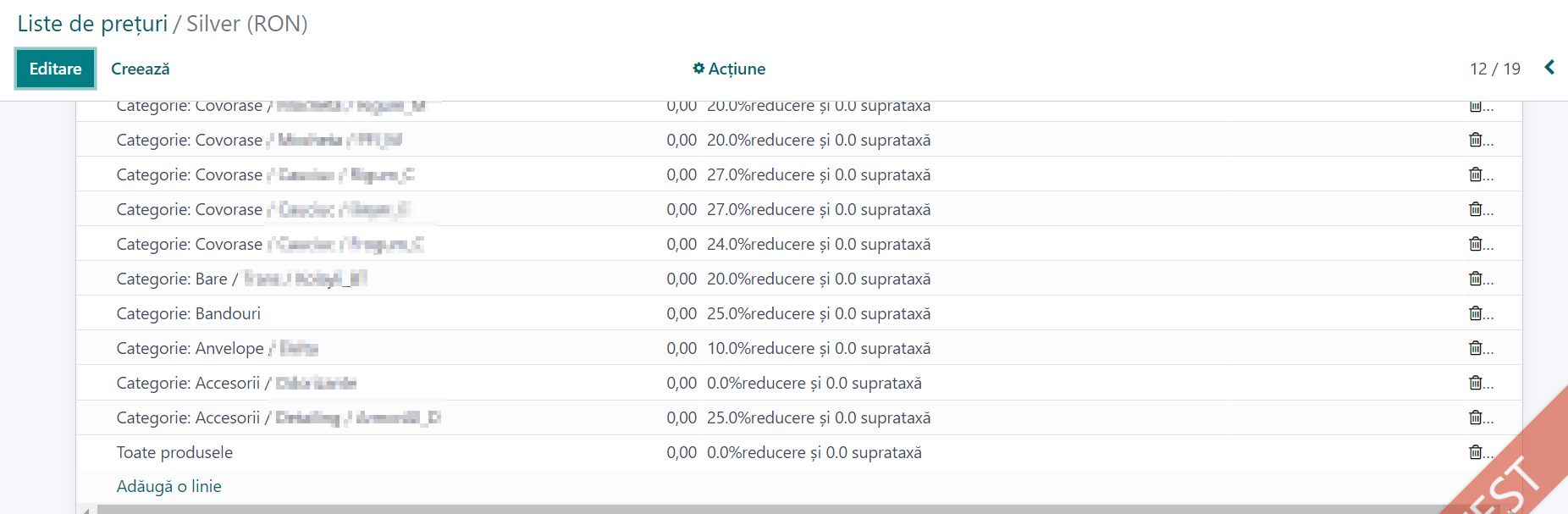
Se apasă butonul Salvează pentru a finaliza lista de prețuri.